在出站营销中创建和使用事件模板
如果您经常创建相似的活动,则可以通过设置一个或多个活动模板来节省时间。 每个模板可以保留与标准活动相同的所有设置,包括:
- 基本活动设置(名称、说明、类型等)
- 活动场地
- 活动会议和发言人
- 活动通行证
从模板创建活动时,将复制主模板记录及其所有相关记录来创建新的标准记录。 模板链接不会保留,因此您现在可以处理新活动,就像处理从头开始创建的活动一样。
活动模板限制
利用活动创建模板本质上与利用活动创建活动相同。 但是,这两种操作之间存在一些差异。 了解模板与利用活动创建活动之间的区别会带来很多便利,因为某些插件对克隆是模板还是活动很敏感。
不会将下列信息复制到模板中:
- 会议演讲者预约的开始日期/结束日期
- 事件演讲者预约的开始日期/结束日期
- 活动房间预订
- 会议房间预订
- 网络研讨会配置
- Teams 会议和日历项
了解详情:利用另一个活动创建活动。
备注
会议发言人不是活动的一部分,但每个会议都会与其链接。 这些链接保留在模板中,并包含在基于模板创建的活动中,但发言人记录本身不会被复制或受到其他影响。
将活动另存为模板
您可以将任何一个活动另存为模板。 方法是,打开该活动,在命令栏上选择另存为模板。
从模板创建活动
要基于模板创建新活动:
- 打开“活动”工作区,转到活动>活动>活动打开活动列表。
- 在命令栏上选择从模板创建。
- 从模板创建对话框将打开。 使用它查找所需模板,然后选择确定。
- 您的新活动已创建。 给它起一个新名称、设置其开始日期,然后在窗口的右下角选择保存。
备注
当您基于模板创建活动时,它将首先显示模板中保存的开始日期、结束日期和会议安排。 您只需更改活动开始日期,即可一次更改活动及其所有会议的开始和结束日期;所有其他日期和时间也将相应调整。
查看和编辑活动模板
要查看系统上可用的活动模板:
打开“活动”工作区,转到活动>活动>活动打开活动列表。
打开视图选择器(位于列表上方),然后选择活动模板。
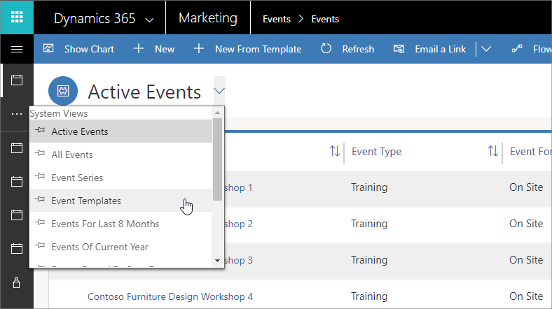
现在,此列表仅显示活动模板。 您可以像处理标准活动一样打开和处理这些模板。 您对模板所作的更改不会影响基于该模板创建的活动。